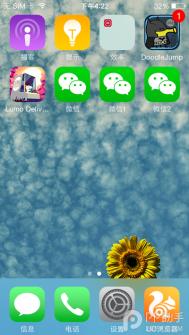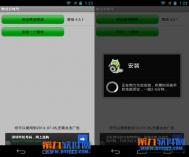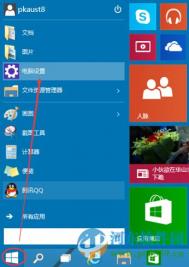iPhone不越狱安装多个微信教程
很多人都不只拥有一个微信帐号,有的微信账号是用于商业的,有的是用于私人的,频繁更换微信账号是一件非常麻烦的事,很多人会选择一个微信多开功能,然而多开功能一直来都只有越狱后才能实现。现在好了,经过民间牛人的努力,iPhone不越狱也可以安装多个微信,下面图老师小编就为大家分享一个不越狱在iPhone上微信多开的方法。

(iPhone微信6.0多来效果图)
以下是最新iPhone不越狱安装多个微信的教程,本方法适用于所有iOS设备(兼容iOS6~iOS8系统,适用于iPhone4s/iPhone5s/iPhone6/iPhone6 Plus/iPad Mini/iPad Air等),不论你的设备是否越狱,保证都可以正常安装,永不失效。
(本文来源于图老师网站,更多请访问http://m.tulaoshi.com/isyjq/)第一步 、首先我们需要打开网址;
1、扫一扫功能扫下图中的二维码,用户们可以用UC浏览器的扫一扫功能进行扫描,因为它无需登陆任何账号就能够操作:

2、也可以打开iPhone手机中自带的Safari浏览器,然后输入网址,打开后如下图:

第二步 、点击微信tulaoshi6.0多开版001后弹出如下提示,然后点击安装,程序会自动返回桌面进行载入安装操作。如图:

第三步 、如果你觉得两个微信还满足不了你,你可以继续安装微信6.0多开版002、微信6.0多开版003,重复以上操作步骤即可。
编后语:
iPhone安装微信多开就是这么简单,只需要三步走。当然,不越狱的微信多开方法虽然方便,但是依然有很多限制,首它,正常情况下它最多只能多开三个,其次,新开的微信APP无法重命名,容易让人混淆。如果你想要体验更好的微信多开体验的话,建议越狱后使用PP助手越狱版安装。
如何通过对焦使iPhone摄像头功能最大化
摄影最重要的一个方面就是对焦。一般来说用户可以忍受一些技术上的缺陷,除非你的照片失焦。
对焦和锐度是相对的术语和概念,并有相关的程度来衡量。这都取决于你拍摄完成照片细节的清晰度。一些摄影师会坚持不折不扣的锐度,而其它的摄影师可能会放弃对焦点。更有些摄影师希望使用巧妙的方法并故意让图片失焦。而你,也就是摄影师才是决定对焦和锐度的法官。

当使用 iPhone 摄像头拍摄的时候,如果你想吸引用户注意到图像的主要物体的话就必须要使用一些景深技巧,来考虑图像在焦点前后Tulaoshi.com领域的伸展(有时被称为清晰区)。
(本文来源于图老师网站,更多请访问http://m.tulaoshi.com/isyjq/)对 iPhone 的摄像头来说,一共有 3 种方式进行对焦:自动对焦,点击对焦和手动对焦。在光线充足的情况下拍摄景色使用自动对焦效果最佳。而点击对焦则可以让你在某个具体的点进行焦点的集中和锁定对焦的图像区域(长按)。

最后是手动对焦,这可以通过使用像 Camera 这样的应用来完成,比较适合需要调整的特写拍照。
iPhone 6 和 iPhone 6 Plus 展现了苹果最好的摄像头技术,无论Tulaoshi.Com是在硬件还是软件上。这两款设备都配备了 800 万像素的摄像头和分别配备数字防抖和光学防抖功能。
iPhone6 Plus壁纸怎么设置
1、在桌面界面依次进入【设置】--【墙纸】--【选取新的墙纸】,然后选择动态墙纸和静态墙纸设置。其中动态壁纸可以选择的很少,并且比较耗电,一般不推荐。一般大家可以选择【静态壁纸】或者从相册中选择自己拍照的照片或者下载的图片作为墙纸。下面以设置iPhone6 Plus自带静态墙纸为例。

2、在静态墙纸设置中,里面自带了非常多漂亮的壁纸图片,可以点击自己喜欢的墙纸图片,在弹出的预览界面中查看,如果喜欢这张壁纸的话,就可以点击底部的【设定】,如图所示。

3、iPhone6 Plus壁纸设定有3种方式,分别为【设为锁定屏幕】、【设为主屏幕】以及【同时设定】,这三项选择很简单,因为锁屏壁纸和桌面壁纸可以是相同或者不同,因此如果是需要将此壁纸设置为锁屏或者桌面壁纸的话,那么直接选择【设为锁定屏幕】或【设为主屏幕】即可,如果将这张壁纸同时设置为锁屏和桌面壁纸的话,选择【同时设定】即可,如下图所示。

设置完成后,我们返回到桌面界面,或者按电源按键关闭屏幕,再按电源键就可以看到更换的锁屏壁纸效果了。